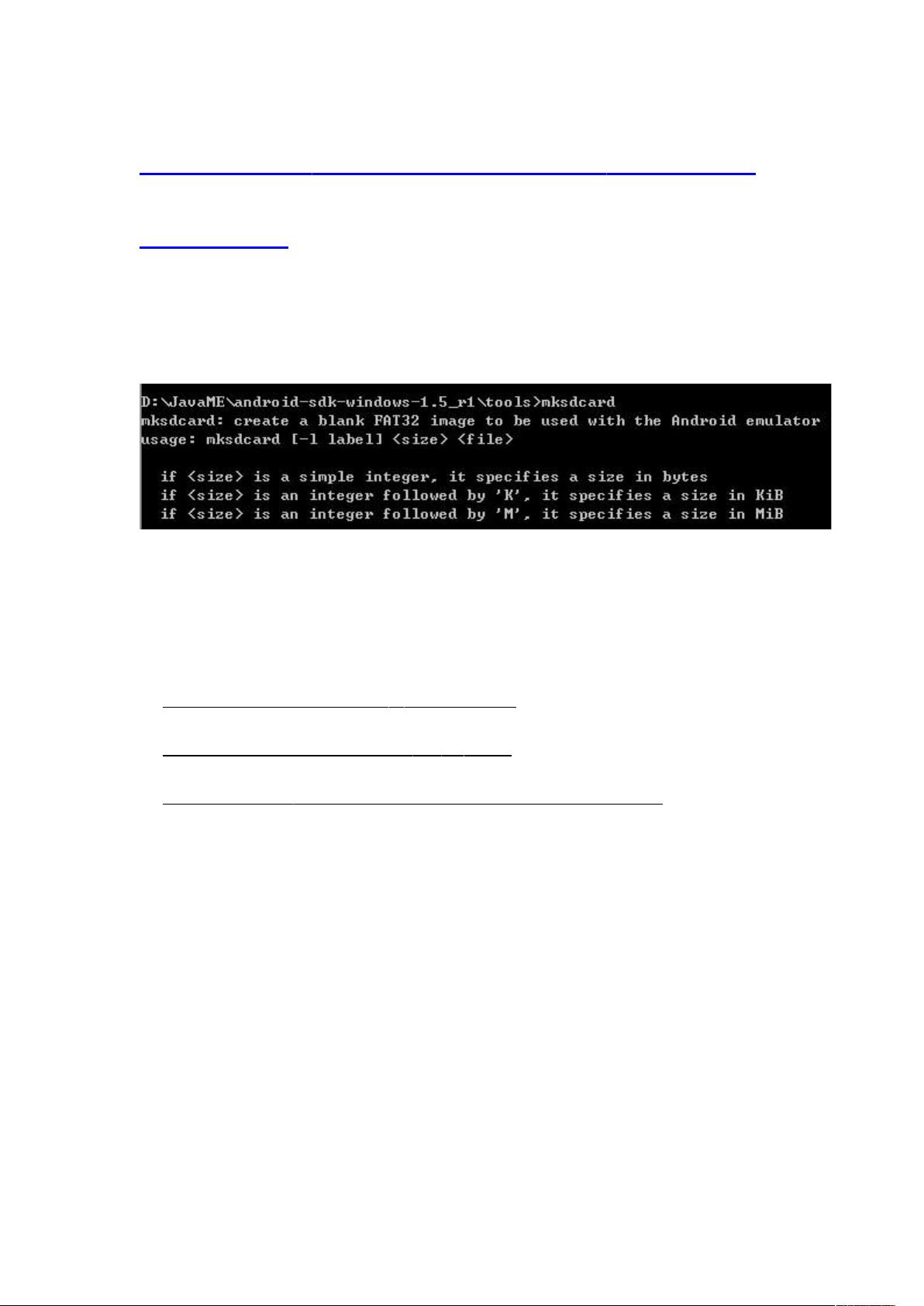Android模拟器SD卡映像文件创建与使用指南
需积分: 31 131 浏览量
更新于2024-09-25
收藏 137KB DOCX 举报
本文档详细介绍了Android模拟器SD Card映像文件的使用方法,这对于开发和测试Android应用程序时模拟设备环境非常关键。首先,我们来了解如何利用`mksdcard`命令创建SD卡映像文件:
1. **mksdcard命令**:
在SDK的Tools目录下,通过`mksdcard`命令可以创建指定容量的FAT32格式SD卡映像。命令格式为`mksdcard [-l <label>] <size> <file>`,其中:
- `-l` 参数用于指定磁盘卷标,如`g`代表G盘。
- `size` 是容量大小,单位可以是KB或MB。
- `<file>` 是生成的SD卡映像文件名,如`android_sdcard_image2.simulator`。
举个例子,创建一个1GB的SD卡镜像文件的命令为`mksdcard 1024M sdcard.img`。注意,容量单位使用大写,且目前模拟器支持的SD卡容量范围是8MB至128GB。
2. **模拟器加载SD卡映像文件**:
- 方法一:在命令行中,通过`emulator -sdcard <sdcard.img>`直接指定SD卡映像文件路径。
- 方法二:在Eclipse的Run Configurations中,添加启动参数`-sdcard <sd映像文件名>`。
3. **SD卡文件的导入/导出**:
- 使用`adb push`命令,将本地文件复制到SD卡映像中,例如`adb push test.txt /sdcard/test.txt`。
- 在DDMS工具的FileExplorer中,可以从本地文件系统导入或导出SD卡文件。
4. **在模拟器中访问SD卡文件**:
- 文件导入后,可以在模拟器的文件系统中直接访问,通常需要在应用中通过相应的API来读取或写入SD卡上的数据。
通过以上步骤,开发者可以有效地管理模拟器中的SD卡环境,方便在没有实际设备的情况下测试应用对SD卡的读写操作。理解并熟练运用这些方法,有助于提高Android开发过程中的效率和测试准确性。
2011-09-27 上传
2714 浏览量
253 浏览量
2021-11-25 上传
236 浏览量
2017-04-17 上传
2011-03-11 上传
2014-09-10 上传
120 浏览量
zhuanjiaokonglj
- 粉丝: 2
最新资源
- 乘风多用户PHP统计系统v4.1:源码与项目实践指南
- Vue.js拖放组件:vue-smooth-dnd的封装与应用
- WPF图片浏览器开发教程与源码分享
- 泰坦尼克号获救预测:分享完整版机器学习训练测试数据
- 深入理解雅克比和高斯赛德尔迭代法在C++中的实现
- 脉冲序列调制与跳周期调制相结合的Buck变换器研究
- 探索OpenCV中的PCA人脸检测技术
- Oracle分区技术:表、索引与索引分区深入解析
- Windows 64位SVN客户端下载安装指南
- SSM与Shiro整合的实践案例分析
- 全局滑模控制Buck变换器设计及其仿真分析
- 1602液晶动态显示实现源码及使用教程下载
- Struts2、Hibernate与Spring整合在线音乐平台源码解析
- 掌握.NET Reflector 8.2.0.42:反编译及源码调试技巧
- 掌握grunt-buddha-xiaofangmoon插件的入门指南
- 定频滑模控制在Buck变换器设计中的应用